 AllineaOpzioniStrumento
AllineaOpzioniStrumento
Opzioni
Potete scegliere tra Lineare, Cerchio e Lungo Spline.
Questa opzione definisce se i valori Posizione e Rotazione si applicano da un oggetto all’oggetto successivo oppure dal primo all’ultimo oggetto. Ad esempio, supponete di aver selezionato tre sfere e settato il valore Posizione Y su 300. Se è abilitato Per Passo, la prima e la seconda sfera saranno distanziate di 300 m, come anche la seconda dalla terza, cosicché la prima e la terza sfera saranno a 600 m di distanza.
Se l’opzione è disabilitata, la prima e la terza sfera saranno a 300 m, con la seconda distanziata di 150 m.
 Posizione
Posizione
Qui potete definire se e come disporre gli oggetti selezionati nello spazio. La disposizione inizia dalla posizione del primo oggetto selezionato in gestione Oggetti. Gli altri oggetti selezionati saranno spostati da questa posizione iniziale. Le direzioni si riferiscono al sistema di coordinate assolute.
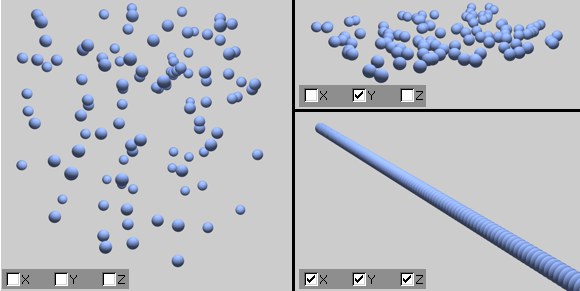 Riordina un gruppo sparso di Cloni utilizzando la
funzione a Allinea.
Riordina un gruppo sparso di Cloni utilizzando la
funzione a Allinea.
A seconda delle direzioni in cui volete spostare gli oggetti, abilitate le opzioni X, Y o Z e inserite i valori per il movimento di questi assi nei box Muovi.
Ad esempio, se volete posizionare tutti gli oggetti in un gruppo oggetti su un piano, abilitate l’opzione Y e assegnatele il valore 0. Tutti gli oggetti saranno perciò settatti alla stessa altezza del primo oggetto selezionato.
 Scala
Scala
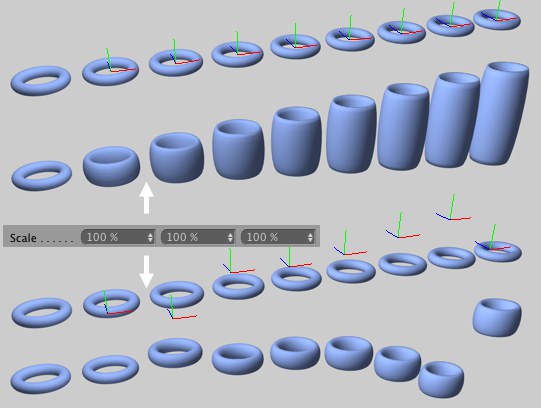 Scala con l’origine al centro dell’oggetto (in
alto) e fuori dal centro dell’oggetto (in basso).
Scala con l’origine al centro dell’oggetto (in
alto) e fuori dal centro dell’oggetto (in basso).
Abilita Scala controlla se gli oggetti vengono scalati.
Ogni oggetto verrà scalato verso o dalla propria origine. Perciò, assicuratevi che l’origine di ogni oggetto sia al centro dello stesso.
La scalatura inizia col primo oggetto selezionato in gestione Oggetti (questo oggetto manterrà la stessa dimensione). Gli altri oggetti verranno scalati in modo uniforme a seconda del valore Scala, che da un lato definisce il cambio di scala tra ogni oggetto selezionato (Per Passo abilitato) o tra il primo e l’ultimo degli oggetti selezionati (Per Passo disabilitato: il valore verrà interpolato per gli oggetti che si trovano tra il primo e l’ultimo).
 Rotazione
Rotazione
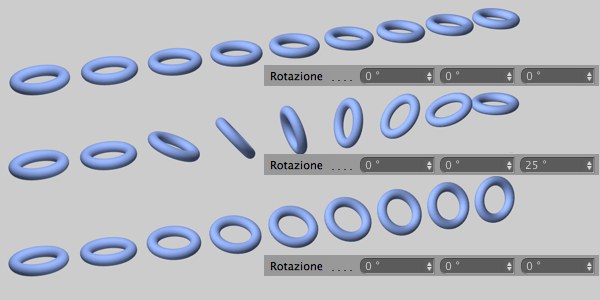 Diversi valori Ruota con Per Passo
abilitato.
Diversi valori Ruota con Per Passo
abilitato.
Se l’opzione è attiva, l’angolo di rotazione degli oggetti selezionati può essere modificato. A seconda di come è impostata l’opzione Per Step, l’angolo aumenterà maggiormente dal primo angolo dell’oggetto (ad esempio, il primo oggetto sarà a 0°, il secondo a 10°, il terzo a 30°, ecc.) oppure sarà applicato all’ultimo oggetto e i suoi valori per gli oggetti intermediari saranno interpolati.
Gli oggetti ruoteranno sui loro rispettivi assi.
La scala a chiocciola nell’esempio sotto è stata realizzata spostando l’origine dal centro dell’oggetto.
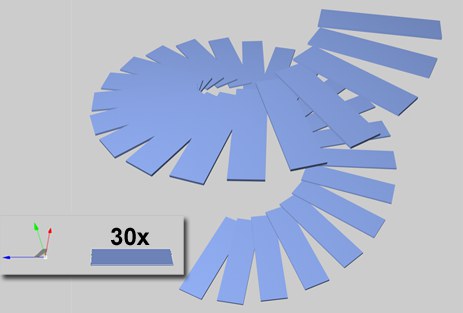 Una scala a chiocciola ottenuta spostando l’origine
di ogni oggetto dal centro dello stesso.
Una scala a chiocciola ottenuta spostando l’origine
di ogni oggetto dal centro dello stesso.
Inserite qui i valori di rotazione X, Y e Z.
In questa modalità gli oggetti selezionati vengono disposti intorno ad un cerchio virtuale.
Questa opzione definisce se i valori Posizione e Rotazione si applicano da un oggetto all’oggetto successivo oppure dal primo all’ultimo oggetto. Ad esempio, supponete di aver selezionato tre sfere e settato il valore Posizione Y su 300. Se è abilitato Per Passo, la prima e la seconda sfera saranno distanziate di 300 m, come anche la seconda dalla terza, cosicché la prima e la terza sfera saranno a 600 m di distanza.
Se l’opzione è disabilitata, la prima e la terza sfera saranno a 300 m, con la seconda distanziata di 150 m.
 Posizione
Posizione
L’opzione Abilita controlla se gli oggetti selezionati debbano essere disposti lungo un cerchio virtuale. Il centro del cerchio virtuale è determinato dalla posizione del primo oggetto selezionato. Usate le opzioni X, Y e Z per decidere quali coordinate oggetto disporre sul cerchio.
Definisce il raggio del cerchio virtuale.
Questi valori definiscono gli angoli iniziale e finale per il cerchio virtuale. Se Inizio e Fine sono settati rispettivamente a 0° e 360°, gli oggetti saranno disposti ad intervalli regolari lungo un cerchio pieno; il primo e l’ultimo oggetto saranno posizionati uno sopra l’altro.
E’ possibile specificare un movimento aggiuntivo per gli oggetti selezionati sul movimento dovuto alla disposizione circolare e al primo oggetto.
 Scala
Scala
Abilita Scala controlla se gli oggetti vengono scalati.
Ha la stessa funzione descritta in precedenza per il modo Lineare.
 Rotazione
Rotazione
Se l’opzione è attiva, l’angolo di rotazione degli oggetti selezionati può essere modificato. A seconda di come è impostata l’opzione Per Step, l’angolo aumenterà maggiormente dal primo angolo dell’oggetto (ad esempio, il primo oggetto sarà a 0°, il secondo a 10°, il terzo a 30°, ecc.) oppure sarà applicato all’ultimo oggetto e i suoi valori per gli oggetti intermediari saranno interpolati.
Abilitate questa opzione per allineare gli oggetti selezionati con i rispettivi assi X tangenti il cerchio virtuale.
Inserite qui i valori di rotazione X, Y e Z.
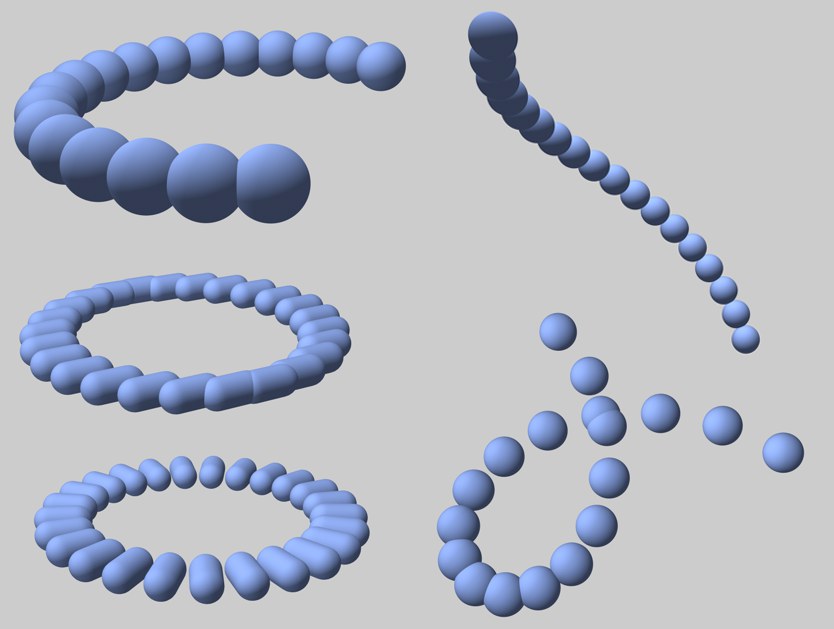 Varie disposizioni. In senso orario partendo da
sinistra in alto: Inizio su 120°; con movimento Y; cerchio pieno con movimento X; Allinea Tangenziale attiva;
Allinea Tangenziale disattiva.
Varie disposizioni. In senso orario partendo da
sinistra in alto: Inizio su 120°; con movimento Y; cerchio pieno con movimento X; Allinea Tangenziale attiva;
Allinea Tangenziale disattiva.
In questa modalità potete sistemare gli oggetti lungo una spline. Potete specificare una spline binario.
Questa opzione definisce se i valori Posizione e Rotazione si applicano da un oggetto all’oggetto successivo oppure dal primo all’ultimo oggetto. Ad esempio, supponete di aver selezionato tre sfere e settato il valore Posizione Y su 300. Se è abilitato Per Passo, la prima e la seconda sfera saranno distanziate di 300 m, come anche la seconda dalla terza, cosicché la prima e la terza sfera saranno a 600 m di distanza.
Se l’opzione è disabilitata, la prima e la terza sfera saranno a 300 m, con la seconda distanziata di 150 m.
 Posizione
Posizione
Con questa modalità potete disporre gli oggetti lungo una spline. Potete scegliere una spline binario.
A seconda delle direzioni in cui volete spostare gli oggetti, abilitate le opzioni X, Y e Z e inserite i valori di movimento per questi assi nei box Muovi.
Trascinate la spline lungo cui devono essere disposti gli oggetti dalla gestione Oggetti a questo box. Se Pos Iniziale e Pos Finale sono settati rispettivamente su 0% e 100%, il primo oggetto selezionato sarà posizionato all’inizio della spline, mentre gli oggetti restanti saranno posizionati ad intervalli regolari lungo la spline.
Questi due parametri definiscono l’area della spline lungo cui vengono disposti gli oggetti.
 Scala
Scala
Abilita Scala controlla se gli oggetti vengono scalati.
Ha la stessa funzione descritta in precedenza per il modo Lineare.
 Rotazione
Rotazione
Qui potete abilitare la rotazione per gli oggetti. Questi saranno poi disposti lungo la spline con l’asse specificato dal valore Allinea tangente alla spline.
Potete far uso di una spline binario per controllare l’allineamento degli oggetti. Trascinatela dalla gestione Oggetti in questo box.
L’asse di allineamento è definito da Allinea.
E’ l’angolo per il quale ogni oggetto viene ruotato sull’asse oggetto definito da Allinea.
Potete ruotare gli oggetti usando il valore Ruota. Ha la stessa funzione precedentemente descritta per il modo Lineare. Tuttavia, questa rotazione verrà aggiunta a qualsiasi rotazione definita dalla spline binario opzionale.
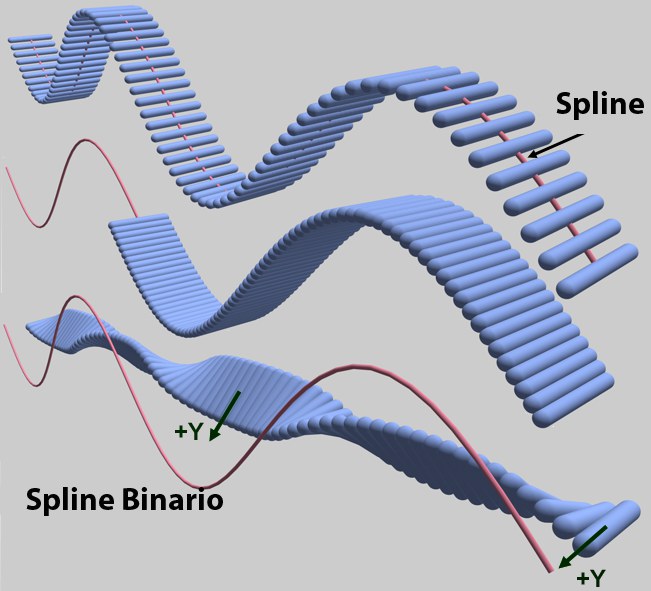 Varie disposizioni lungo una spline. Pos Iniziale
settata al 100% (in alto) e al 50% (al centro); Spline Binario attiva (in basso).
Varie disposizioni lungo una spline. Pos Iniziale
settata al 100% (in alto) e al 50% (al centro); Spline Binario attiva (in basso).